




小熊录屏官方版是一款广受欢迎的高清视频录制应用,用户无需对手机进行Root操作即可开始录制屏幕,大大降低了使用门槛,适合广泛的用户群体,提供高清视频录制功能,确保录制的游戏过程、视频通话、直播节目等画面清晰流畅,除了基础的屏幕录制外,小熊录屏还支持视频编辑、视频拼接、视频转GIF、WiFi传输、图片编辑等多种高级功能,满足用户的多样化需求。
小熊录屏官方版可让用户实现原声录制,也能实现一边讲解一边录制,可随时暂停,也能随时继续字幕的显示也可达到想要的效果不会有任何的限制,自由度特别高。
1、录制过程便捷设置,视频分辨率、码率、帧率快速选择;
2、录制浮窗,录制过程操作更加简单,快速完成屏幕录制;
3、支持多种画面进行录制,游戏操作、文学创作等;
4、快速进行视频剪辑,裁剪、拼接、合并等轻松剪辑;
5、视频编辑,字幕、背景音乐、特效轻松增加到视频中;
6、快速分享,实时对录制剪辑完成的视频进行分享。
★ 屏幕录制 ★
小熊录屏提供稳定流畅的屏幕画面录制。你可以录制热门手机游戏的视频;也可以录制和亲朋好友的视频通话;还可以录下直播软件的直播实况! 小熊录屏提供以下功能:
1、提供多种分辨率、码率和帧率;可以录制高清视频
2、暂停/恢复录制功能
3、可启用前置摄像头
4、可录制外部声音
5、可通过悬浮窗或通知栏控制录影;录制过程中可隐藏悬浮窗
6、可显示录制过程中的点击操作
7、可将视频保存至SD卡
8、摇一摇停止录屏
9、画笔功能:可在屏幕上绘制
10、WiFi传输:在电脑上下载你录制的屏幕视频
11、GIF录制:开启GIF录制功能,将屏幕画面保存为GIF图片
12、直播:支持将屏幕内容直播到YouTube, Facebook和Twitch
★ 屏幕直播 ★
使用小熊录屏的屏幕直播功能,你可以将你的屏幕直播到YouTube,Facebook和Twitch。你可以通过直播展示自己的游戏技巧,或者直播电影、电视节目和体育赛事,与更多人分享你喜欢的内容!小熊录屏提供以下功能,帮助你轻松直播:
1、直播分辨率设置,支持高清直播
2、直播隐私级别设置
3、屏幕上可实时展示观众评论
4、可开启前置摄像头
5、直播工具:我们提供多种直播工具,帮助你提升直播质量,促进用户互动:打赏、订阅与打赏目标、消息机器人等等!
★ 截屏与图片编辑 ★
有了小熊录屏,只需按一下,就能轻松截屏。仅需一手操作。再也不必两手操作并长按。快速又简单!你还可以分享你的截屏,或使用应用内提供的图片编辑工具拼接和裁切本地图片。
1、使用通知栏或悬浮窗一键截取屏幕画面。
2、拼接图片:巧妙地将多张图片融合为一张。
3、模糊图片:将图片像素化来隐藏不想显示的部分。
4、裁切图片:只保留你想要的部分图片。
★ 查看并分享视频 ★
1、通过悬浮窗和通知栏,轻松查看录制完成的视频。
2、分享视频至视频分享网站或社交网站、朋友圈,让更多人看到你录制的视频!
3、在本地视频页面修改视频标题,更好地管理你的视频。
★ 多语言支持 ★
支持英语、俄语、日语、韩语、法语、西班牙语、德语、意大利语、捷克语、匈牙利语、乌克兰语、坦米尔语、加泰隆尼亚语、土耳其语、立陶宛语、葡萄牙语,以及更多。
1、首先点击桌面图标,启动小熊录屏;
2、页面右侧的点击录制图案,选择格子图标;
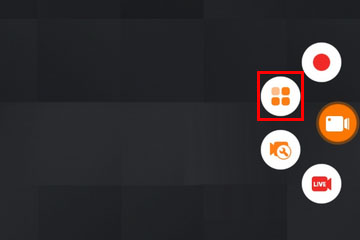
3、打开小熊录屏选项界面后,可以在右上角找到设置图标并点击;
4、打开设置页面以后,点击【录制模式】;
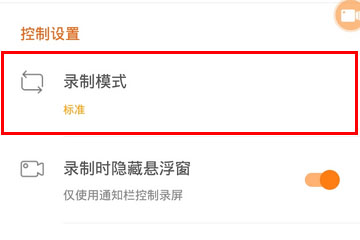
5、在弹出的设置对话框中,选择一种需要的录制模式,可供选择的有标准模式(功能更多样)和基础模式(不支持暂停,出现录制卡顿问题的首选);
6、在视频设置中,你可以自行设置视频分辨率(一般720P足够清晰了)、视频码数、视频帧率。分辨率低、帧率低,对系统要求低,生成的视频文件会比较小,更便于数据传输,但是画面的清晰度、流畅度会有影响。需要根据录制的情况以及系统的情况来自动选择合适的视频码数、帧率;
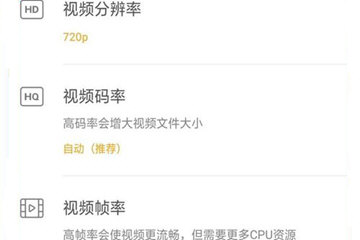
7、设置完成后,开启悬浮窗,就可以一键录屏啦。也可以在视频选项卡下,点击【录制】按钮,开始录制工作;
8、选择【停止】录制后,会弹出【录制完成】界面,可以选择【编辑】和【删除】操作。
【高清直播】
小熊录屏官方版支持直播到斗鱼,虎牙和哔哩哔哩等直播平台,有多种分辨率可选。
【屏幕录制】
将录制功能添加至控制中心,点击录制按钮,然后选择小熊录屏app来录制屏幕上的精彩瞬间,并存储为本地视频文件。
【视频编辑】
使用小熊录屏,你可以轻松进行以下视频编辑操作:
- 剪切视频/移除一段视频中间的部分
【保护隐私】
- 公开/不公开/私享,多种公开程度可切换,保护您的隐私。
1、为什么无法录制内部声音?
答:很遗憾,安卓系统暂不允许应用录制系统声音/内部声音。请在录制时使用扬声器来录制音频。
2、在录制过程中遇到卡顿问题,如何处理?
答:卡顿问题受设备配置、当前录制的应用及录制设置影响。内存及CPU使用率过高时,就可能发生卡顿。
你可以在设置页面调整视频分辨率、码率及帧率选项,以改善卡顿问题。我们建议你在遇到卡顿问题时降低分辨率,码率及帧率均使用自动选项。另外,请在录制时尽可能关闭后台运行的应用。
3、录制的视频不够清晰,如何解决?
请在设置页面调整视频分辨率、码率及帧率选项。我们建议你使用与设备屏幕分辨率相同的分辨率,码率及帧率均使用自动选项。
应用信息
相同厂商 北京小熊博望科技有限公司
热门推荐
更多版本

小熊录屏VIP解锁永久免费版29.4MB图像拍照v2.4.6.6
查看相关应用
实时热词
评分及评论
点击星星用来评分